BBC iPlayer 至 iPhone 下載器

iDownloade 是一款跨平台工具,可讓使用者從 BBC 的 iPlayer 服務下載無 DRM 保護的內容。它可以下載 .mov 格式的視頻
儘管 Canonical在 18.04 中放棄了Ubuntu Unity 桌面,但仍然可以在新版本 Ubuntu 20.04 上使用它,並且該公司仍然向所有喜歡使用它的人提供它。
在本指南中,我們將介紹通過兩種方式啟動和運行 Ubuntu Unity 桌面的方法。第一種方法是將其安裝到現有的 Ubuntu 20.04 系統上。第二種方法涉及安裝 Ubuntu Unity Remix 非官方版本。
注意:要使本指南中的方法 1 起作用,您需要升級到 Ubuntu 20.04 LTS。如果您的 Ubuntu Linux PC 尚未運行 Ubuntu 20.04 LTS,請按照我們關於如何執行升級的深入指南進行操作。
方法 1 – 在 20.04 LTS 上安裝 Unity 桌面
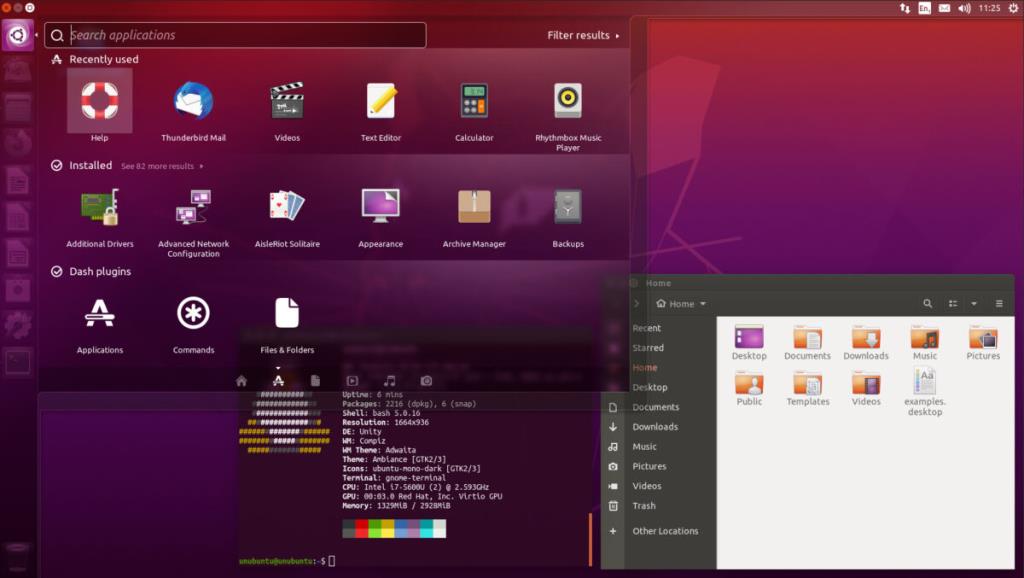
如果您不喜歡 Ubuntu 20.04 LTS 上的新 Gnome Shell 桌面環境,您會很高興知道可以安裝 Unity。為此,首先打開一個終端窗口。然後,按照下面的分步說明讓 Unity 在您的系統上運行。
第一步:使用下面的Apt命令安裝Ubuntu Unity桌面環境。--install-suggests如果您還希望安裝建議的 Unity 桌麵包,請添加可選。
sudo apt install ubuntu-unity-desktop --install-suggests
或者,如果您不想安裝任何建議的軟件包,而只想安裝運行 Unity 所需的重要軟件包,請執行:
sudo apt-install ubuntu-unity-desktop
第 2 步:在 Ubuntu Unity 桌面環境的安裝過程中,系統會提示您選擇一個新的登錄屏幕。在終端用戶界面中,選擇“lightdm”選項。
第 3 步:關閉終端並重新啟動 Linux PC。由於您選擇了新的登錄屏幕,因此必須重新啟動系統。
第 4 步:找到會話框,然後選擇“Unity”作為會話。然後,選擇您的用戶,在登錄框中輸入您的用戶帳戶密碼,然後按Enter登錄。
登錄後,您將在 Ubuntu 20.04 LTS 上使用 Ubuntu Unity!享受!
方法 2 – Ubuntu Unity Remix
能夠將 Unity 桌面直接安裝到現有的 Ubuntu Linux 安裝上非常方便。這意味著您不必重新格式化整個系統並對其進行重新設計即可開始使用。但是,如果您更喜歡使用 Unity 重新開始,則可以使用 Ubuntu Unity Remix。
什麼是 Ubuntu Unity Remix?這是一個非官方的 Ubuntu 版本,沿用了 Ubuntu 過去十年的大部分時間:默認使用 Unity 桌面,而不是自定義的 Gnome Shell。在本節中,我們將向您展示如何開始使用 Unity Remix。
步驟 1:將大小約為 2 GB(或更大)的 USB 閃存驅動器插入您的 USB 端口。為獲得最佳效果,請將其插入 USB 3.0 端口,因為閃爍 Ubuntu Unity Remix 會更快。
第 2 步:轉到此MediaFire 鏈接並將 Ubuntu Unity Remix 下載到您的計算機。這是一個 3 GB 的文件,因此下載過程可能需要一些時間。要有耐心!
第 3 步:前往Etcher.io。進入網站後,查找下載按鈕並單擊它。選擇此按鈕會將 Etcher 程序保存到您的計算機。Etcher 是一個 USB/SD 閃存實用程序,我們需要它來將 Ubuntu Unity Remix 安裝到您的 USB 閃存驅動器上。
第 4 步:在 Etcher 應用程序下載完成後,從它進來的 ZIP 存檔中解壓縮它,然後啟動它。在 Linux 上,Etcher 是一個 AppImage。只需提取文件並雙擊它即可運行。
如果您在 Windows 或 Mac 計算機上運行 Etcher,則需要按照網站上的說明打開它。
步驟5:找到“選擇圖像”按鈕並用鼠標單擊它。單擊“選擇圖像”後,您將看到一個瀏覽器窗口。使用此窗口查找您之前下載的 Ubuntu Unity Remix ISO 文件。
第 6 步:如果應用程序沒有自動為您完成,請單擊“選擇驅動器”並選擇您的 USB 閃存驅動器。
第 7 步:找到“Flash!” 按鈕,然後用鼠標單擊它。單擊該按鈕後,Etcher 將開始創建您的 Ubuntu Unity Remix 安裝 USB。
第 8 步:在 Etcher 應用程序完成創建 Ubuntu Unity Remix USB 後,在 USB 閃存驅動器仍然插入的情況下重新啟動計算機。然後,訪問計算機的 BIOS並將其配置為從 USB 啟動。
第 9 步:找到“安裝 Ubuntu”按鈕並設置您的 Ubuntu 安裝。請記住,儘管 Ubuntu Unity Remix 使用 Unity,但它仍然是傳統的 Ubuntu 安裝。
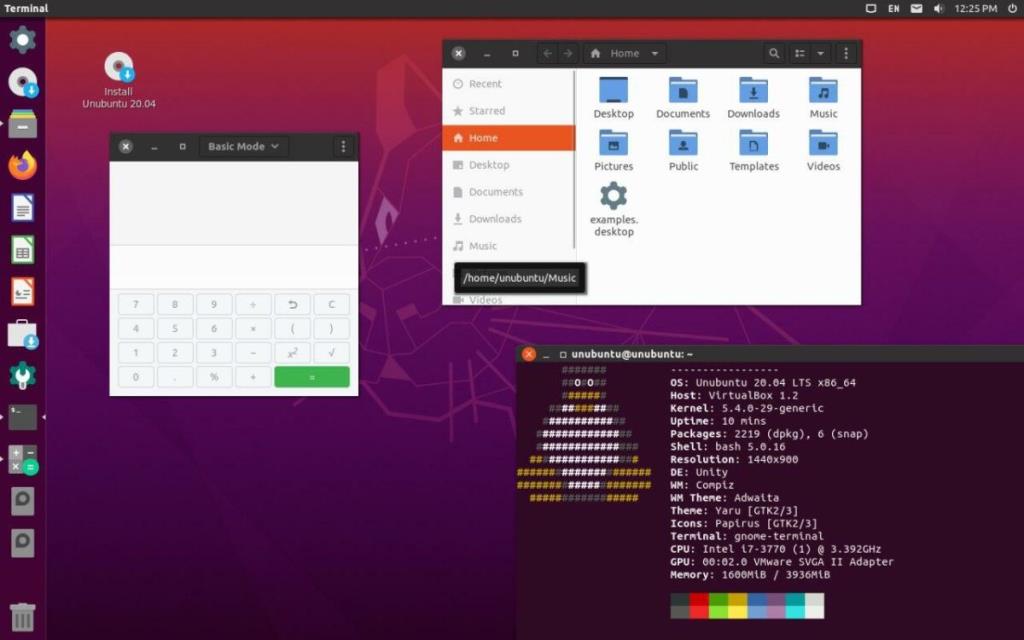
安裝 Ubuntu Unity Remix 後,重新啟動 Linux PC!當您的 PC 完成重新啟動後,您將能夠直接登錄到經典的 Ubuntu Unity 桌面!享受!
iDownloade 是一款跨平台工具,可讓使用者從 BBC 的 iPlayer 服務下載無 DRM 保護的內容。它可以下載 .mov 格式的視頻
我們已經詳細介紹了 Outlook 2010 的功能,但由於它不會在 2010 年 6 月之前發布,所以現在是時候看看 Thunderbird 3 了。
每個人偶爾都需要休息一下,如果你想玩有趣的遊戲,不妨試試 Flight Gear。它是一款免費的多平台開源遊戲。
MP3 Diags 是修復音樂音訊收藏問題的終極工具。它可以正確標記您的 MP3 文件,添加缺少的專輯封面,修復 VBR
就像 Google Wave 一樣,Google Voice 也在全球引起了不小的轟動。谷歌的目標是改變我們的溝通方式,而且由於它正在成為
有許多工具可以讓 Flickr 用戶下載高品質的照片,但有沒有辦法下載 Flickr 收藏夾呢?最近我們
什麼是採樣?根據維基百科,「採樣是指從一段錄音中取出一部分或樣本,並將其重新用作樂器或
Google Sites 是 Google 提供的一項服務,可讓使用者在 Google 伺服器上託管網站。但有一個問題,它沒有內建備份選項
Google Tasks 不像其他 Google 服務(例如日曆、Wave、Voice 等)那麼受歡迎,但它仍然被廣泛使用,並且是人們生活中不可或缺的一部分。
在我們先前關於透過 Ubuntu Live 和 DBAN 啟動 CD 安全性擦除硬碟和可移動媒體的指南中,我們討論了基於 Windows 的磁碟

![免費下載 FlightGear 飛行模擬器 [玩得開心] 免費下載 FlightGear 飛行模擬器 [玩得開心]](https://tips.webtech360.com/resources8/r252/image-7634-0829093738400.jpg)






![如何恢復遺失的分割區和硬碟資料[指南] 如何恢復遺失的分割區和硬碟資料[指南]](https://tips.webtech360.com/resources8/r252/image-1895-0829094700141.jpg)